Photoshop基础教程跟我学调色练习1.docx
《Photoshop基础教程跟我学调色练习1.docx》由会员分享,可在线阅读,更多相关《Photoshop基础教程跟我学调色练习1.docx(14页珍藏版)》请在冰豆网上搜索。
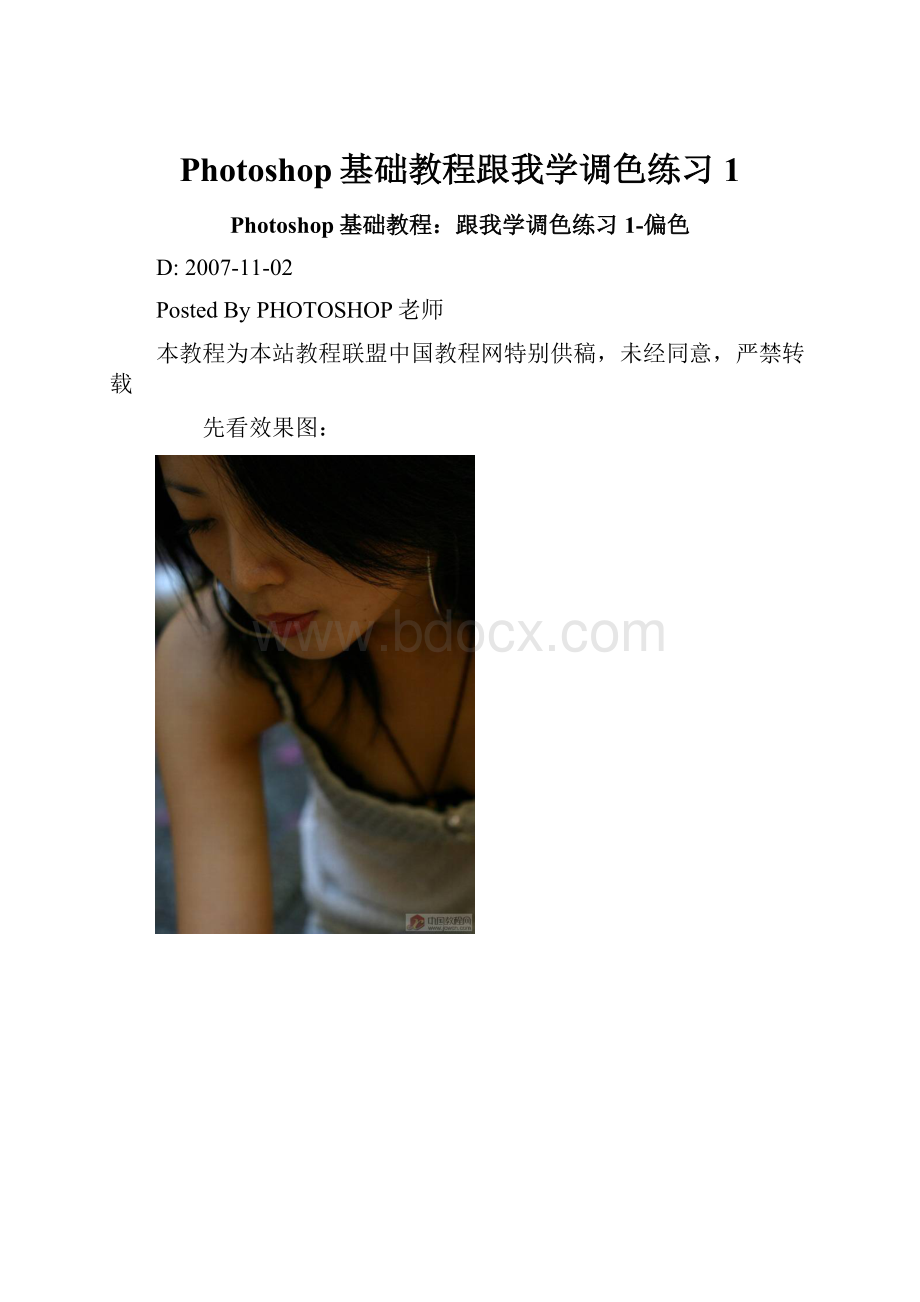
Photoshop基础教程跟我学调色练习1
Photoshop基础教程:
跟我学调色练习1-偏色
D:
2007-11-02
PostedByPHOTOSHOP老师
本教程为本站教程联盟中国教程网特别供稿,未经同意,严禁转载
先看效果图:
步骤:
1.打开图片,我们可以发现图片偏黄,首先我们就要调偏色。
调偏色的方法很多,我这里用最简单最快捷的一种方法来调,先复制一层,执行“图像-调整-匹配颜色”,把“中和”选项打勾,增加亮度,减小颜色强度。
2.这下变亮了,但颜色显得太深,看上去不舒服,我们再复制一层,按CtrlU,执行“色相/饱和度”,降低饱和度。
3.色彩上看着舒服了,可噪点太大,还是不够舒服,这下只能磨皮了。
再复制一层,执行“滤镜-模糊-高斯模糊”,然后按住Alt键点击“添加蒙板”按钮,给图层添加一个黑色蒙板,也就把模糊的这层全部档住了。
4.然后选择柔一点的白色画笔,在蒙板上对有噪点的地方涂抹,使其显示出高斯模糊,这样看上去就比较光滑,这就是简单的磨皮了。
5.为了使色调更鲜明,我们还在对其进行调色处理。
新建一层,按CtrlShiftAltE,执行盖印可见层(如图)。
再按CtrlM,进行“曲线”调整。
6.这步用加深和减淡工具作局部的处理,如给头发加深一些,嘴唇减淡一些等等。
7.最后我们调一下整体色调就可完工了。
执行“图像-调整-色彩平衡”,给它加种泛蓝的冷色(如图)。
看看最终效果吧: